筆記本投屏到大屏幕的方法有多種,以下是一些常見的方法:
1. 使用HDMI線纜投屏
操作步驟:
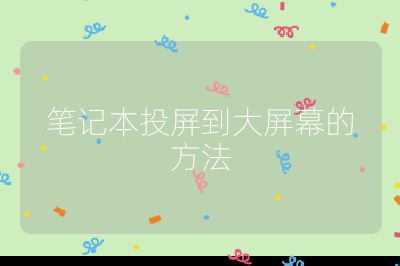
- 檢查接口:確保筆記本和大屏幕(如電視、投影儀)都配有HDMI接口。如果筆記本沒有HDMI接口,可以使用HDMI轉接器(如USB-C轉HDMI、VGA轉HDMI等)。
- 準備HDMI線纜:選擇適合長度的HDMI線纜,確保連接穩定。
- 連接HDMI線纜:將HDMI線纜一端連接到筆記本的HDMI接口,另一端連接到大屏幕的HDMI接口。
- 切換輸入源:使用大屏幕的遙控器,切換輸入源到對應的HDMI端口。
- 配置顯示設置:在筆記本上按下Win + P鍵,選擇投影模式(如復制、擴展等),并根據需要調整分辨率和顯示器布局。
2. 使用無線投屏設備
常見設備:如Google Chromecast、Miracast適配器等。
操作步驟(以Miracast適配器為例):
- 準備工作:確保Miracast適配器已連接到大屏幕,并與筆記本連接同一WiFi網絡。
- 連接設備:在Windows筆記本上,按下Win + K鍵,選擇Miracast設備進行連接。在Mac筆記本上,使用AirPlay功能連接支持AirPlay的Miracast設備。
3. 使用操作系統自帶功能
Windows系統:
- 按下Win + P鍵,選擇投影模式。
- 在“設置” > “系統” > “投影到此電腦”中,配置投影選項,允許其他設備投影到此電腦。
Mac系統:
- 打開“系統偏好設置”,選擇“顯示器”。
- 確保AirPlay已開啟,選擇AirPlay顯示器(如Apple TV)進行投屏。
4. 使用第三方投屏軟件
常見軟件:如AirParrot、Reflector、AnyCast、樂播投屏等。
操作步驟:
- 安裝軟件:在電腦和大屏幕設備上進行安裝。
- 打開軟件:按照提示進行配置,連接大屏幕設備,選擇投屏內容和模式。
5. 使用Wi-Fi Direct(如果設備支持)
操作步驟:
- 檢查支持情況:確認筆記本和大屏幕設備(如智能電視)支持WiFi Direct功能。
- 開啟WiFi Direct:在大屏幕設備上開啟WiFi Direct功能,生成連接碼。
- 連接設備:在筆記本上,打開“設置” > “設備” > “添加藍牙或其他設備”,選擇“WiFi Direct”,輸入大屏幕設備生成的連接碼,完成配對。
注意事項
- 確保所有設備都已正確連接并開啟。
- 檢查網絡連接(如果使用無線投屏),確保穩定無干擾。
- 根據需要調整分辨率和顯示設置,以獲得最佳視覺效果。
- 不同的筆記本和大屏幕設備可能支持不同的投屏方式,請根據實際情況選擇合適的方法。
以上方法僅供參考,具體操作可能因設備和系統的不同而有所差異。如果在使用過程中遇到問題,建議查閱相關設備的用戶手冊或聯系客服支持。
